xp系统在wps中输入带文字大括号的方法
一位windowsxp系统用户反馈自己想要在wps中输入带文字的大括号,可是操作了很久都没有成功,感觉非常烦恼。这该怎么办呢?我们要如何操作?接下来,就随系统城小编一起看看具体步骤吧!
具体如下:
1、在插入菜单栏下,快速找到形状选项。
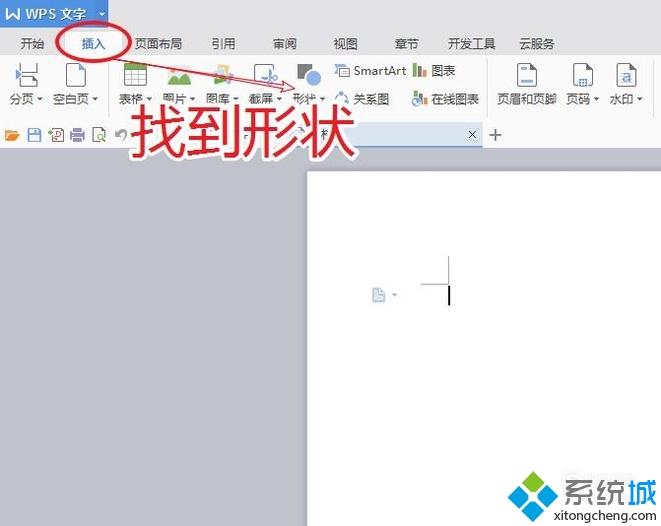
2、在形状选项下找到大括号形状,选择插入即可。
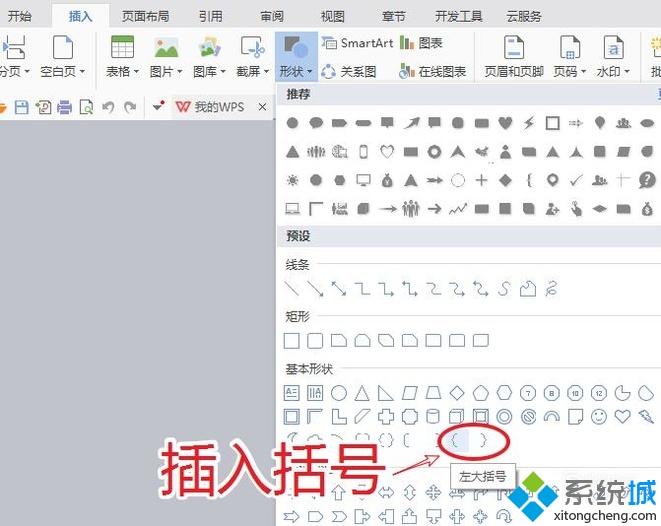
3、使用鼠标拖拽创建一个新的大括号,这里我们选择了左大括号作为演示。
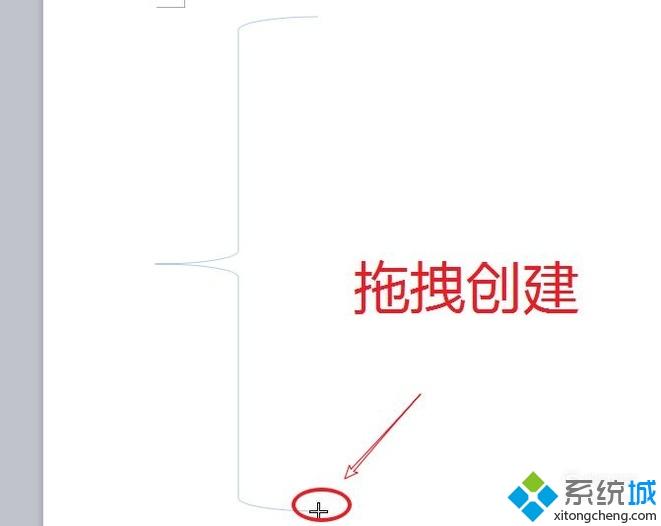
4、在左大括号边框上,右击选择添加文字。
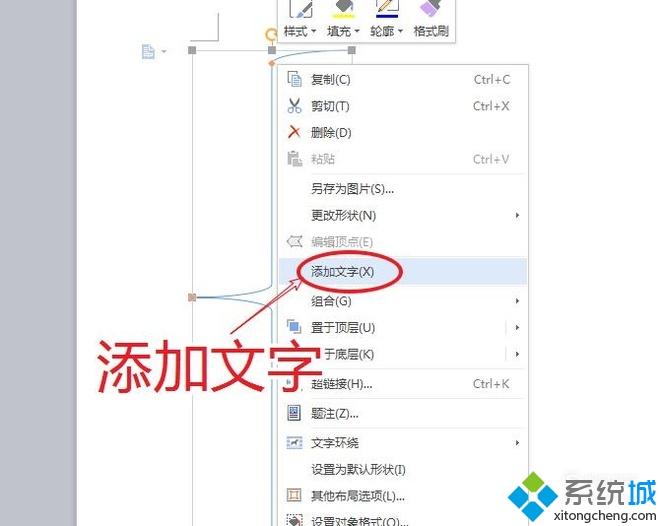
5、输入文字内容,完成带字大括号的创建。
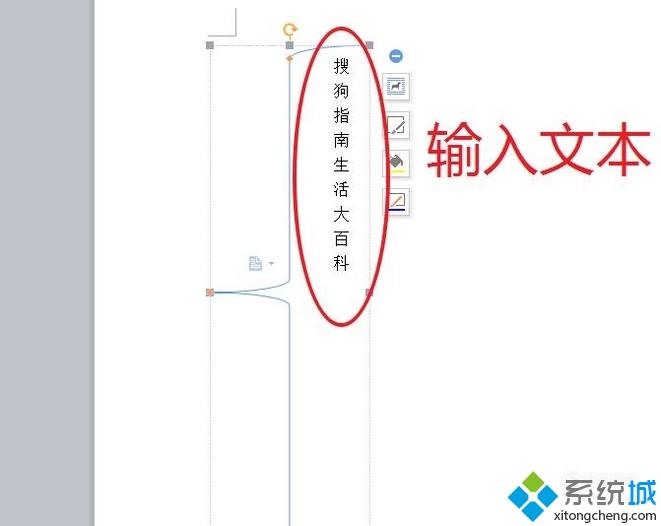
xp系统在wps中输入带文字大括号的方法就为大家介绍到这里了。更多精彩的内容请继续关注系统城官网www.xitongcheng.com
相关教程:wps大括号怎么打出来wps文字封面我告诉你msdn版权声明:以上内容作者已申请原创保护,未经允许不得转载,侵权必究!授权事宜、对本内容有异议或投诉,敬请联系网站管理员,我们将尽快回复您,谢谢合作!










